Güvenli ve Başarılı iCloud Parola Sıfırlama için 5 Yol
Birçok yazılım için birçok parola belirledik. iCloud parolanızı unutursanız, bu makale size iCloud parolanızı unutmanın beş yolunu tanıtıyor iCloud şifre kurtarma.
iCloud hesabınıza giriş yapmış bir telefon numaranız veya cihazınız olmaması gibi öngörülemeyen durumlarla karşılaşabileceğinizi biliyoruz. Endişelenmeyin; her durum için çözümlerimiz var.
İlki sorununuzu çözebilecek yaratıcı ama güvenli bir yöntemdir. Diğer dört yol sorununuzu resmi olarak çözmenize yardımcı olmaya çalışır.
Not: iCloud ve Apple Kimliği parolanız aynı mı? Evet. Aynı olmalılar çünkü Apple Kimliği parolanızı sıfırlarsanız, iCloud parolanız otomatik olarak o parolaya değişecektir. Farklıysa, bu iki Apple Kimliğiniz olduğunu gösterebilir. Ayrıca, bir Apple Kimliği farklı e-postalar ve telefon numaraları ayarlayabilir.
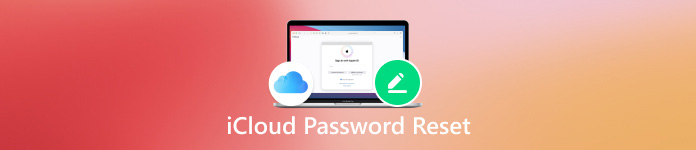
Bu makalede:
Bölüm 1. Telefon Numarası Olmadan iCloud Etkinleştirme Kilidini Atlatma
Daha önce açıklandığı gibi, iki Apple kimliğiniz olabilir. Bu durumda, iCloud oturum açma parolasını sıfırlamak zordur çünkü diğer Apple kimliğinin ne olduğunu bilmiyorsunuz. Bu ikilemi çözmek için imyPass iPassBye'ı Windows veya Mac bilgisayarınıza indirebilir ve parolanızı sıfırlayabilirsiniz.
imyPass iPassBye aktivasyon kilidini atlatır, böylece şifrenizi unutursanız iPhone'unuza tekrar erişebilirsiniz. Bu program, telefon numarası veya e-posta olmadan iCloud şifrenizi açar. Tüm iOS sistem sürümlerini destekler ve 100% güvenlidir.

4.000.000+ İndirme
Parola olmadan iCloud Etkinleştirme Kilidi'ni atlatın.
Tüm süreçte sadece birkaç tıklama yeterli oluyor – süper kullanıcı dostu.
Güvenli, basit, akıllı ve kullanışlı.
En son iOS 18 dahil tüm iOS sistemlerini destekler.
iCloud aktivasyon kilidini imyPass iPassBye ile nasıl aşabileceğimize bakalım.
Cihazı Bağla
Programı bir bilgisayara yükleyin ve başlatın. Cihazınızı bilgisayara bağlayın. Cihazınız bilgisayara güvenip güvenmeyeceğinizi sorarsa, üzerine dokunun Güven.

Onaylamak
Önlemleri okuyun ve tıklayın Başlama Onaylamak için düğmeye basın.

iPhone'unuzu hazırlayın
Tıklamak iOS Jailbreak Eğitimi Bu ekranda, cihazlarınızı hazırlamak için öğreticiyi izleyin ve ardından Sonraki buton.

İşlemi Başlat
3. Adım başarıyla tamamlandıysa, tıklayın Etkinleştirmeyi Atlamayı Başlat ve işlemin tamamlanmasını bekleyin.

Bölüm 2. Güvenilir Aygıtlarda iCloud için Parolayı Sıfırlama (2 Yöntem)
Apple iCloud parolamı nasıl bulabilirim? İki faktörlü kimlik doğrulaması olan bir cihazda oturum açtığınızda, bu cihaz güvenilirdir. Bu nedenle, Apple Kimliği parola sıfırlaması güvenilir cihazlarda daha erişilebilir olacaktır. Burada, iPhone ve Mac'te iCloud parolalarının nasıl sıfırlanacağını tanıtacağız.
iPhone'da iCloud Parolasını Sıfırla
iPhone'unuzda Apple Kimliğinizin şifresini değiştirin, iCloud şifreniz otomatik olarak senkronize edilecektir.
Aç Ayarlar iPhone'unuzdaki uygulama.
iPhone cihazınızın adına dokunun. Seçin Oturum Açma ve Güvenlikve dokunun Şifre değiştir.
iPhone parolanızı girin. Sıfırlamak için yeni parolanızı iki kez girin.
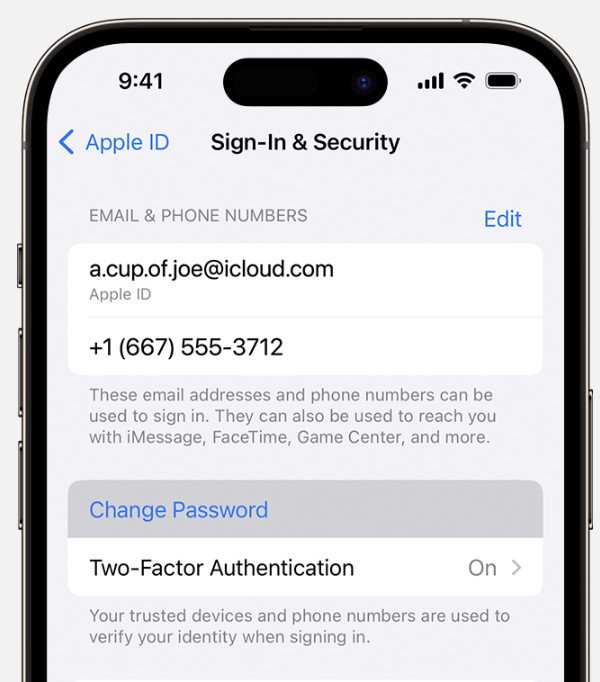
İpuçları: iPhone parolanızı girmeniz kimliğinizi doğrular, bu nedenle iPhone şifrenizi unuttunuz mu?.
Mac'te iCloud Parolasını Sıfırla
Mac'te iCloud e-posta parolasını sıfırlamak, iPhone'da sıfırlamaya benzer. Her ikisi de Apple hesap ayarlarına gitmenizi gerektirir.
Apple menü düğmesine tıklayın ve seçin Sistem ayarları. İsminizi seçin.
Seçme Oturum Açma ve Güvenlik ve tıklayın Şifre değiştir.
Ayrıca Apple parolanızı sıfırlamadan önce Mac parolanızı girmeniz gerekiyor.
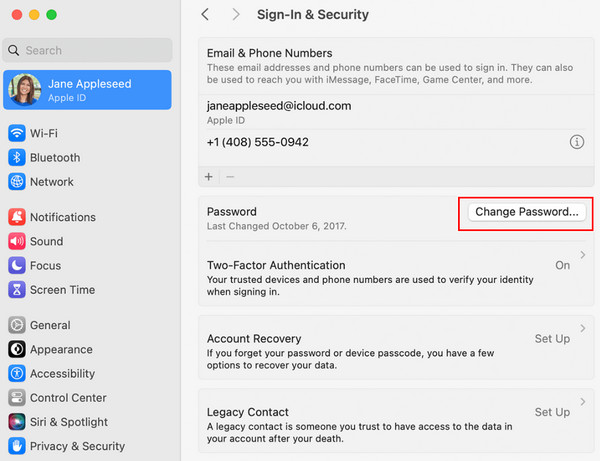
Bölüm 3. iCloud Parolası Diğer Cihazlarla Nasıl Sıfırlanır (2 Yöntem)
Güvenilir bir cihazınız yoksa ve iCloud parolasını e-posta veya telefon numaralarıyla sıfırlamak istiyorsanız, Apple desteği sizin için iki yol da sunar. Sıfırladıktan sonra yeni cihazda oturum açabilirsiniz. Ardından, iforgot Apple com ve güvenilmeyen bir iPhone ile iCloud parolasının nasıl sıfırlanacağını göstereceğiz.
iforgot Apple Com ile iCloud Parolasını Sıfırla
Apple destek yetkililerine göre, eğer iCloud şifrenizi unutun, iforgot Apple'a gitmek, telefon numaranızın veya e-postanızın bir kod alabilmesi fark etmeksizin, onu sıfırlamanın en hızlı yoludur.
Apple'ı unuttum'a gidin ve telefon numaranızı veya e-postanızı girin. Tıklayın Devam et.
Apple Kimliğinizin parolasını bulmak için iki yönteminiz olacak. Bir kod almak veya güvenlik sorularını yanıtlamak arasında seçim yapın ve tıklayın Devam et.
Soruları cevapladıktan veya telefon numaranıza veya e-postanıza gönderilen kodu girdikten sonra şifrenizi sıfırlayabilirsiniz. Yeni şifrenizi iki kez girin. Tıklayın Şifreyi yenile.
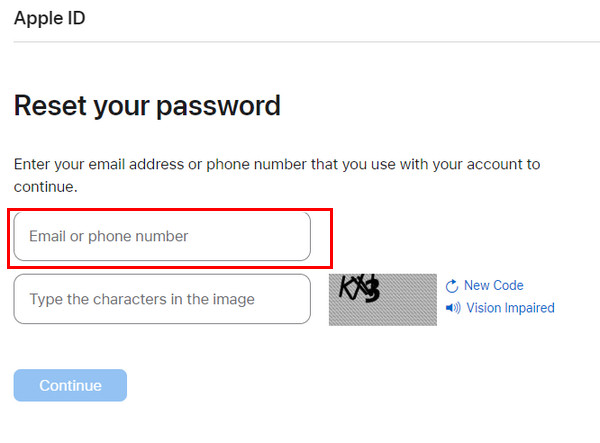
Güvenilmeyen bir iPhone'da iCloud Parolasını Sıfırlama
Bu iPhone'u hazırlamak için App Store'dan Apple Destek uygulamasını indirmeniz gerekir. Apple, bilgilerinizden hiçbirini cihaza kaydetmeyeceği için gizliliğiniz konusunda endişelenmenize gerek yok.
Apple Destek uygulamasını açın ve şuraya gidin: Destek Araçları. Üzerine dokunun Şifreyi yenile ve seçin Farklı bir Apple Kimliği.
Apple kimliğinizi, telefon numaranızı veya e-posta adresinizi girin. İleri'ye dokunun.
Artık şifrenizi sıfırlayabilirsiniz.
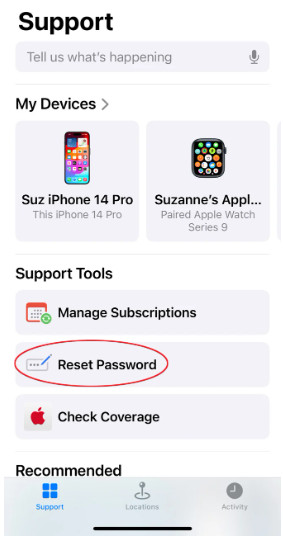
Çözüm
iCloud şifre sıfırlama Apple kullanıcıları için yaygın bir sorundur çünkü Apple kullanıcıların gizliliğine ve hesap güvenliğine önem verir, bu da Apple parolanızı unutmanız durumunda can sıkıcı olabilir.
Bu makale iCloud parolasını sıfırlamanın beş yolunu tanıtmaktadır. Telefon numaranız veya e-posta adresiniz yoksa, imyPass iPassBye çözümünüzdür. iCloud parolanızı diğer aygıtlarla sıfırlamak istiyorsanız, Apple Destek uygulamasını indirin veya iforgot web sitesine gidin.
Umarım bu gönderi sorununuzu çözer. iCloud parolasını sıfırlamak için başka yöntemler biliyor musunuz? Bunları diğer okuyucularla paylaşın ve deneyimlerinizi aşağıda tartışın.
Sıcak Çözümler
-
iOS'un kilidini aç
- Ücretsiz iCloud Kilit Açma Hizmetlerinin İncelenmesi
- IMEI ile iCloud Aktivasyonunu Atlayın
- Mosyle MDM'yi iPhone ve iPad'den kaldırma
- support.apple.com/iphone/passcode adresini kaldırın
- Checkra1n iCloud Bypass incelemesi
- iPhone Kilit Ekranı Parolasını Atla
- iPhone'a Jailbreak Nasıl Yapılır?
- Bilgisayar Olmadan iPhone'un Kilidini Açın
- Sahibine Kilitlenen iPhone'u Atla
- Apple Kimliği Parolası Olmadan iPhone'u Fabrika Ayarlarına Sıfırlama
-
iOS İpuçları
-
Android'in kilidini aç
- Telefonunuzun Kilidinin Açık Olduğunu Nasıl Anlayabilirsiniz?
- Samsung Telefon Ekranının Şifresiz Kilidini Açma
- Android Cihazda Desen Kilidinin Kilidini Açın
- Doğrudan Kilit Açmaların İncelenmesi
- OnePlus Telefonun Kilidini Açma
- OEM Kilidini Aç ve OEM Kilit Açma Griliğini Düzelt
- Sprint Telefonunun Kilidini Açma
-
Windows Şifresi

